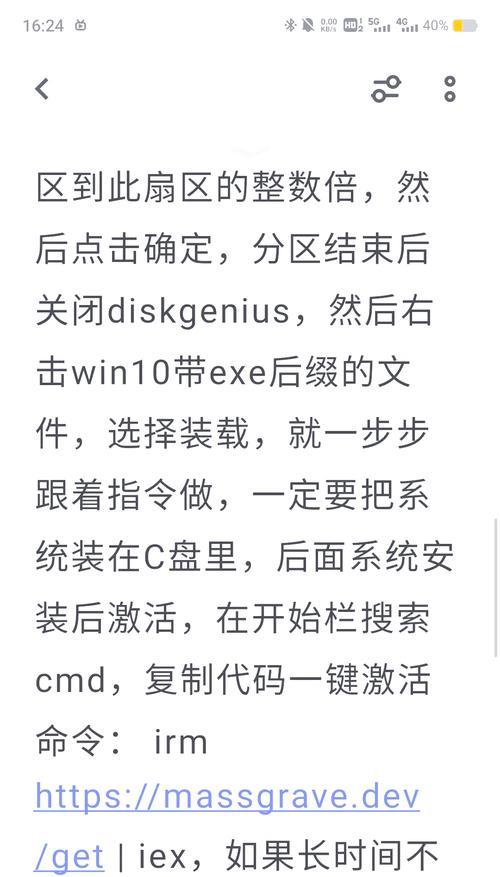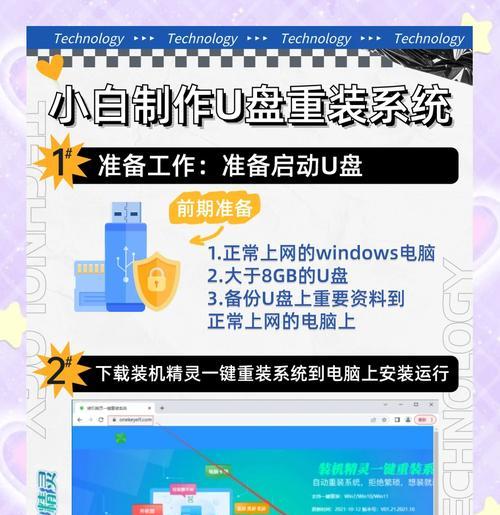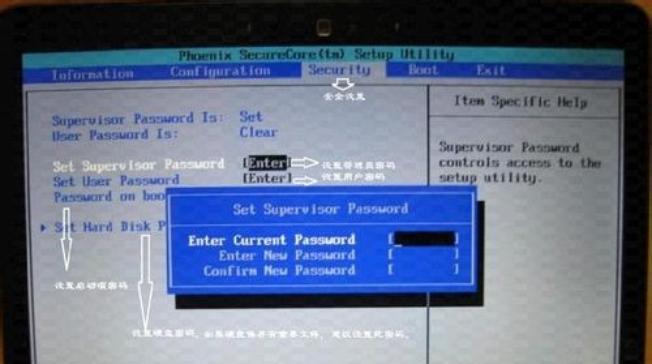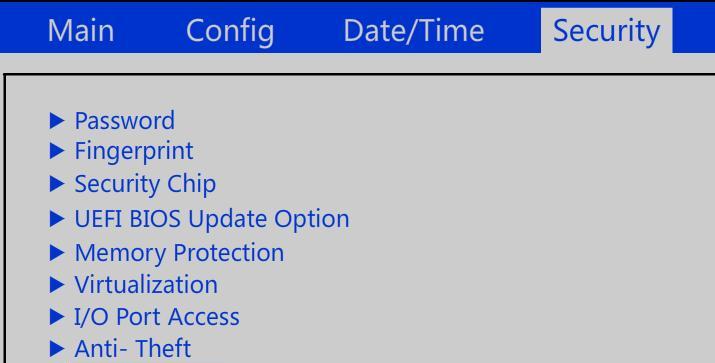在使用电脑的过程中,我们难免会遇到系统运行缓慢、出现各种错误等问题,这时候重装系统成为了解决问题的一种有效方式。本文将介绍如何通过简单的操作步骤,快速而有效地重装系统Win7,让电脑恢复到崭新状态,提供更好的使用体验。

准备工作:备份重要文件及驱动
在重装系统之前,首先需要备份重要文件。将个人文件、图片、音乐和文档等保存到外部存储设备或云盘中,确保不会丢失重要数据。

同样重要的是备份电脑的驱动程序。通过下载一个驱动备份软件,可以将电脑中的驱动程序全部备份到外部存储设备中,以便在重装完系统后快速安装。
获取Win7安装镜像文件及工具
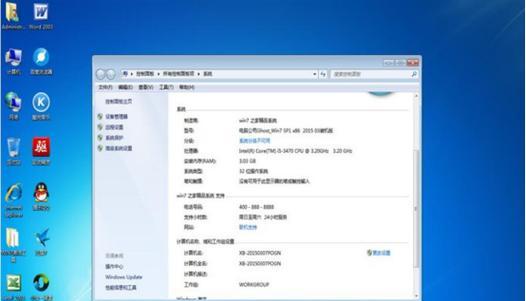
在开始重装系统之前,需要下载Win7镜像文件。可以在微软官方网站上下载合法的镜像文件,并确保镜像文件的版本和自己的电脑硬件相匹配。
将下载好的Win7镜像文件写入到U盘中,制作成可引导的启动盘,以便在重装系统时进行安装操作。
重新启动电脑并设置启动项
将制作好的Win7启动盘插入电脑,然后重新启动电脑。在重启过程中,按照提示进入BIOS设置页面。
在BIOS设置页面中,找到“Boot”或“启动顺序”选项,并将启动项设置为U盘,确保系统能从U盘引导。
开始重装Win7系统
当电脑从U盘引导后,会进入Win7安装界面。在界面中选择适合自己的语言和安装方式(新安装或升级安装)。
在安装过程中,需要对磁盘进行分区。可以选择快速分区或手动分区,根据自己的需求进行设置。
选择好磁盘分区后,点击安装按钮,系统将开始自动安装。安装过程中需要按照提示进行相关设置,如选择时区、输入用户名和密码等。
驱动及软件的安装
在系统安装完成后,需要进行驱动程序的安装。可以使用之前备份好的驱动程序进行安装,或者在互联网上下载对应硬件的最新驱动程序。
除了驱动程序,还需要安装其他常用软件,如浏览器、办公软件等。可以根据个人需求,选择合适的软件进行安装。
恢复个人文件和设置
在重装系统前备份的个人文件,在系统安装和驱动安装完成后,可以将其恢复到相应的文件夹中,确保个人文件不会丢失。
在重新安装系统后,还需要对电脑的个人设置进行调整。如壁纸、桌面图标、网络连接设置等,将其恢复到之前的状态。
系统更新及杀毒软件安装
在完成基本设置后,需要进行系统更新。打开Windows更新功能,下载并安装最新的安全补丁和更新程序,以确保系统的稳定性和安全性。
为了保护电脑免受病毒和恶意软件的侵害,安装一个可信赖的杀毒软件是必不可少的。下载并安装一款杀毒软件,并及时更新病毒库以保证电脑的安全性。
通过本文提供的重装系统Win7教程,我们可以快速、简单地进行系统重装操作。备份重要文件和驱动、获取安装镜像文件、重新启动电脑并设置启动项、开始重装Win7系统、驱动及软件的安装、恢复个人文件和设置、系统更新及杀毒软件安装等步骤,让我们的电脑重新焕发活力,提供更好的使用体验。